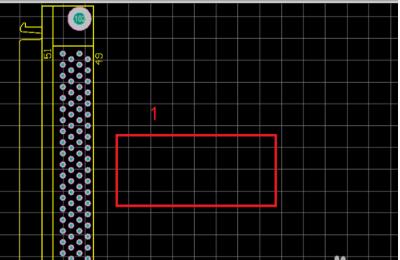DXP设置PCB板中背景栅格的两种方法
一、鼠标右键法
1、打开一个DXP的project中的PCB版面(红框1),其中的方格就是背景栅格。
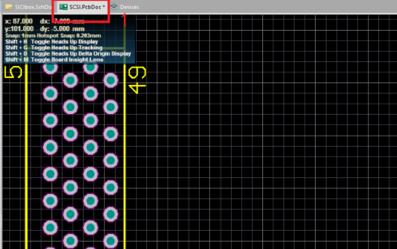
2、在背景栅格上鼠标标右键;选择:跳转栅格(红框1)---1Mil(红框2);其中:1 英寸 = 2.54 厘米(cm)= 25.4 毫米(mm)1 英寸(inch) =1000mil1mil=0.0254mm
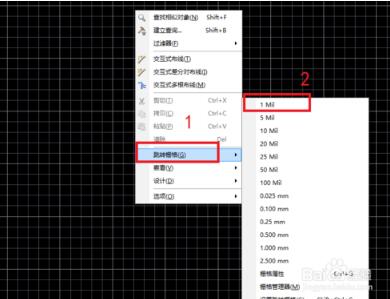
3、此时系统对设置自动处理,突然背景栅格“消失”,变成了一片黑(红框);
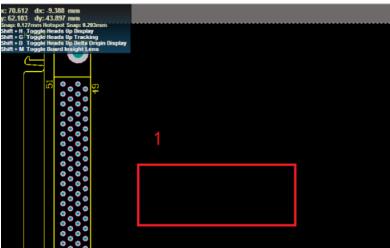
4、其实并不是栅格消失,而是栅格设置成1mil后,单位太小。栅格过密导致的假象。此时只需要对PCB板放大就可以看到1mil后的栅格(红框);
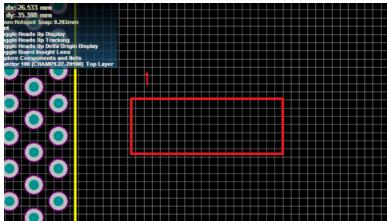
二、icon法
1、在栅格看不清楚,或者背景栅格过小时(红框1),不能为我们提供画图依据时,此时就要调整栅格的大小。
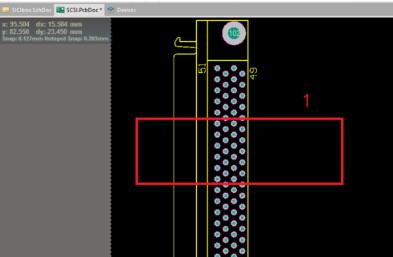
2、单击PCB板画图主界面右上角的栅格icon(红框1);然后在下拉菜单中选择:1.000 mm(红框2);

3、重新设置栅格基本单位后,背景栅格方法后,可以和所画元件相匹配。这才是栅格发挥的作用。